Så här inaktiverar du SmartScreen-filtret I Windows 8 eller 10

SmartScreen-filtret inbyggt i Windows skannar automatiskt program, filer, nedladdningar och webbplatser, blockerar känt farligt innehåll och varnar dig innan du köra okända applikationer. Du kan inaktivera den, om du vill.
Vi rekommenderar att du lämnar SmartScreen-aktiverat. Det ger ett extra säkerhetslager som hjälper till att skydda din dator, oavsett om du använder antivirus eller inte. Även om SmartScreen automatiskt blockerar en okänd applikation som du vet är säker, kan du klicka genom varningen för att köra programmet ändå.
Windows 10
RELATED: Hur SmartScreen-filtret fungerar i Windows 8 och 10
Starta med Windows 10 Creators Update, SmartScreen-inställningar finns nu i gränssnittet för Windows Defender Security Center. Starta Windows Defender Security Center-genvägen i din Start-meny för att öppna den.
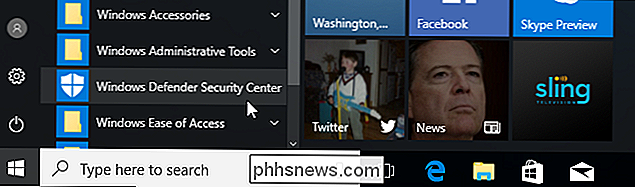
Klicka på ikonen "App & browser control" i Windows Defenders sidofält för att hitta dessa inställningar.
Det finns tre olika Windows SmartScreen-filter och du kan konfigurera separata alternativ för varje. Välj "Blockera" obekanta program, "Varna" för att visa en varning som du kan klicka igenom, eller "Av" för att helt och hållet stänga av Windows SmartScreen. Även om du har aktiverat "Varning", kommer SmartScreen alltid att blockera känt farligt innehåll. Det kommer bara varna dig innan du kör oigenkända applikationer. Om du inaktiverar SmartScreen helt enkelt kan SmartScreen inte blockera kända farliga filer.
Alternativet "Kontrollera appar och filer" styr operativsystemets SmartScreen-filter, vilket skyddar dig oavsett var du hämtar filer från. När du försöker öppna en nedladdad program eller fil i File Explorer eller ett annat program, kommer Windows att kontrollera den applikationen eller filen och blockera den eller visa en varning om den inte känns igen.
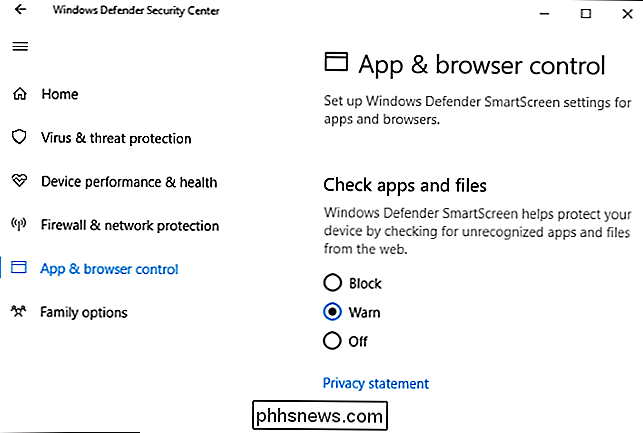
RELATED: Är Microsoft Edge riktigt säkrare än Chrome eller Firefox?
Alternativet "SmartScreen for Microsoft Edge" styr SmartScreen-filtret i Microsoft Edge-webbläsaren. Det blockerar skadliga webbplatser och nedladdningar, men bara i Microsoft Edge.
Filen "SmartScreen for Windows Store Apps" används när appar som du hämtar från Internet-innehållet i Windows Store. Det varnar dig innan dessa appar laddar farligt innehåll.
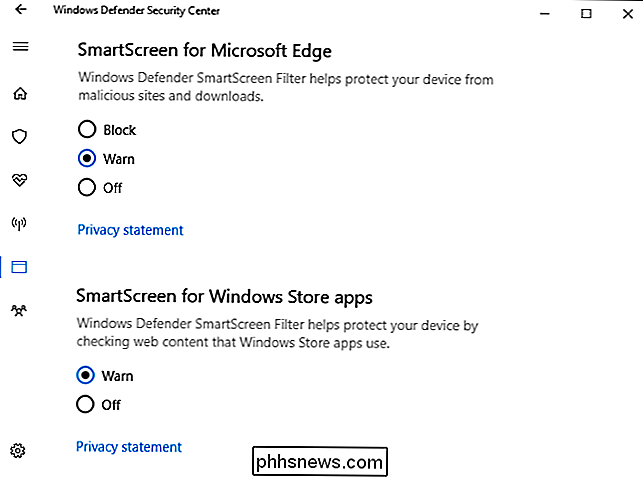
Windows 8
I Windows 8 hittar du det här alternativet i Kontrollpanelen. Navigera till Kontrollpanelen> System och säkerhet> Action Center.
Utvid avsnittet "Säkerhet", lokalisera Windows SmartScreen i listan och klicka på "Ändra inställningar" under den.
Du kan sedan välja vad Windows gör med oigenkännet program. Du kan ha Windows kräver administratörsbehörighet innan du kör ett okänt program, varna dig utan att behöva godkänna administratör eller välj "Gör inte något" för att stänga av Windows SmartScreen.
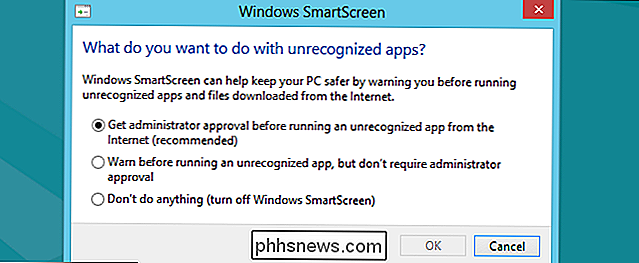

Vilka data gör Android automatiskt tillbaka?
Mycket av data på din Android-telefon eller -tablet säkerhetskopieras automatiskt av Google (eller de enskilda programmen du använder), men det som sparas för dig och vad behöver du spara för dig själv? Vi förklarar exakt vilka data som säkerhetskopieras automatiskt och vad som inte är så att du kan vila lätt och veta att dina data är säkra eller vidta åtgärder för att säkerhetskopiera vissa applikationsdata på egen hand.
Så här lägger du till eller tar bort ikoner från din MacBook Pro pekskärm
ÄR du säker på att du älskar pekfältet? Kanske älskar du oftast inte vad som är på det. Inga bekymmer: det är lätt att byta. Jag har länge haft ett oroligt förhållande med de övre raderna av nycklar på Mac. Vissa, som volymen och ljusstyrkan växlar, använder jag ständigt; andra, som Mission Control och Launchpad, har jag aldrig rört mig.



